Win10怎么在桌面添加便签 在win10电脑桌面上添加便签的步骤
更新时间:2021-05-30 09:27:00作者:huige
有时候有一些重要会议或重要事情的时候经常会忘记,我们可以在电脑桌面添加便签,这样就可以随时记录和查看,其实在win10系统中就自带有便签功能,那么Win10怎么在桌面添加便签呢?带着大家的这个问题,本文给大家讲述一下在win10电脑桌面上添加便签的步骤。
具体步骤如下:
1.点击电脑屏幕左下角的开始菜单。
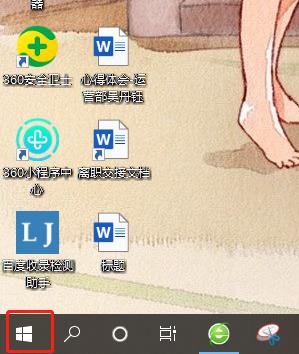
2.在电脑所有程序中找到便笺小工具,部分win10系统上名为sticky notes。
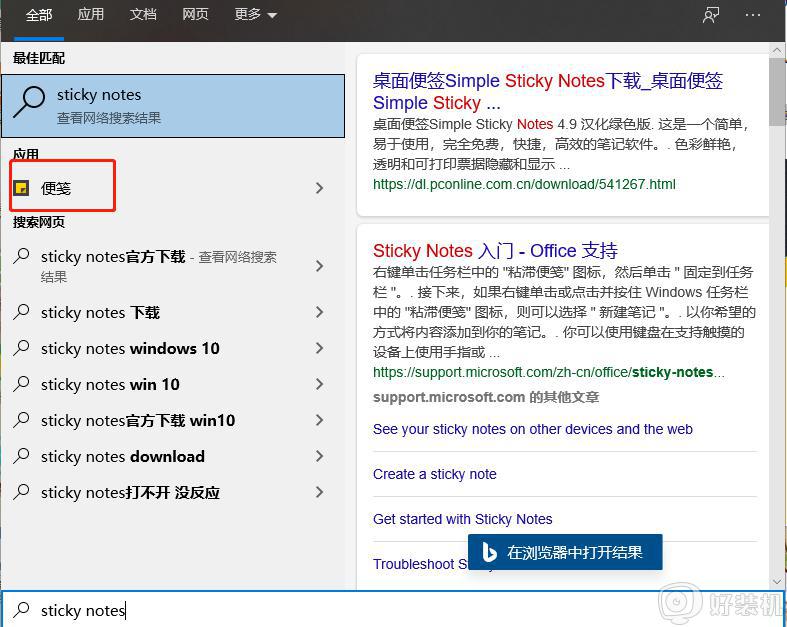
3.将便笺或是sticky notes添加到电脑桌面,在编辑框中记录内容即可新增便签。
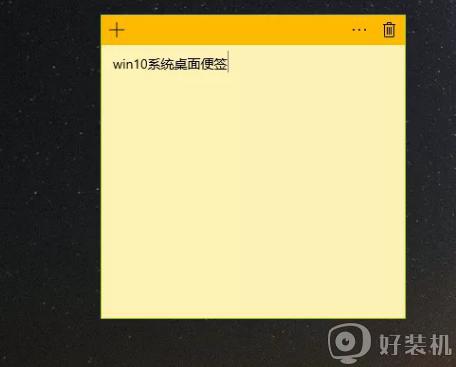
上面给大家讲解的就是在win10电脑桌面上添加便签的步骤,有这个需要的用户们可以按照上面的方法步骤来进行添加吧。
Win10怎么在桌面添加便签 在win10电脑桌面上添加便签的步骤相关教程
- win10系统桌面怎么添加便笺 win10系统桌面添加便签的方法
- 电脑win10桌面便签怎么添加 电脑win10桌面便签添加的方法
- win10打开便签屏幕就卡住怎么办 win10便签纸无法打开卡住修复方法
- win10系统桌面怎么添加便签 win10系统上添加便贴条设置方法
- win10系统怎么在桌面添加便笺 win10系统在桌面添加便签的方法
- win10怎么将便签固定在桌面上 win10将便签固定在桌面上的方法
- windows10便签删除了怎么恢复 win10便签不小心删除了的恢复方法
- win10便签怎么添加图片 win10便签添加图片的操作方法
- win10 增加桌面图标的步骤 windows10怎么添加桌面图标
- win10怎么给软件添加桌面快捷图标 win10如何在桌面添加程序的快捷方式图标
- win10拼音打字没有预选框怎么办 win10微软拼音打字没有选字框修复方法
- win10你的电脑不能投影到其他屏幕怎么回事 win10电脑提示你的电脑不能投影到其他屏幕如何处理
- win10任务栏没反应怎么办 win10任务栏无响应如何修复
- win10频繁断网重启才能连上怎么回事?win10老是断网需重启如何解决
- win10批量卸载字体的步骤 win10如何批量卸载字体
- win10配置在哪里看 win10配置怎么看
热门推荐
win10教程推荐
- 1 win10亮度调节失效怎么办 win10亮度调节没有反应处理方法
- 2 win10屏幕分辨率被锁定了怎么解除 win10电脑屏幕分辨率被锁定解决方法
- 3 win10怎么看电脑配置和型号 电脑windows10在哪里看配置
- 4 win10内存16g可用8g怎么办 win10内存16g显示只有8g可用完美解决方法
- 5 win10的ipv4怎么设置地址 win10如何设置ipv4地址
- 6 苹果电脑双系统win10启动不了怎么办 苹果双系统进不去win10系统处理方法
- 7 win10更换系统盘如何设置 win10电脑怎么更换系统盘
- 8 win10输入法没了语言栏也消失了怎么回事 win10输入法语言栏不见了如何解决
- 9 win10资源管理器卡死无响应怎么办 win10资源管理器未响应死机处理方法
- 10 win10没有自带游戏怎么办 win10系统自带游戏隐藏了的解决办法
